Hướng dẫn cách tắt định vị trên iPhone 6 nhanh chóng
Xem nhanh
Làm sao để tắt định vị trên iPhone 6 là một câu hỏi của rất nhiều người dùng đang cần 1 không gian riêng tư. Thời điểm hiện tại GPS hay định vị toàn cầu đã trở thành một phương tiện cực kỳ ích lợi trong việc giúp người dùng nhanh chóng xác nhận địa điểm, nó giúp trả lời câu hỏi “tôi đang ở đâu”, “tôi đang đi đâu” hoặc làm sao từ thành phố A đến với thành phố B.

Tuy vậy dường như không phải bất cứ khi nào tính năng này cũng ích lợi và cần thiết. Ví dụ như nếu như cứ bật định vị hoài thì nó sẽ khiến cho thiết bị hút cạn pin càng nhanh và liên tục bị theo dõi nhất cử nhất động. Và với bài viết hôm nay 24h sẽ hướng dẫn các bạn cách tắt định vị trên iPhone 6 nhanh chóng giúp có được không gian riêng tư và thời lượng pin được nâng cao.
Cách nào giúp tắt chế độ định vị trên iPhone 6
Trước tiên bạn cần phải nhớ rằng iPhone là một thiết bị được bảo mật rất tốt mọi ứng dụng, thay đổi hệ thống đều cần phải được cấp quyền. Và dĩ nhiên các ứng dụng có chức năng GPS như Skype, Zalo, Find My iPhone … và rất nhiều tiện ích khác , đều cần phải có quyền và đưa cho bạn các thông tin chính xác nhất cũng như mới nhất.
Nếu như bạn tắt chế độ định vị trên iPhone 6 thì có thể có khả năng các tính năng này sẽ hoàn toàn bị tê liệt và không hoạt động. Vì thế lời khuyên ở đây chính là bạn không nên hoàn toàn tắt tất cả tính năng định vị mà cũng chỉ nên chọn dịch vụ cần để tắt.
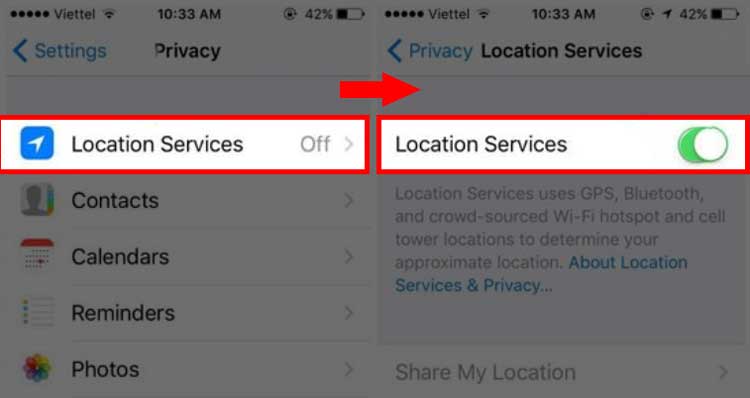
Để có thể tùy chỉnh tắt định vị trên iPhone 6 cho từng ứng dụng cụ thể bằng cách vào: “Cài đặt > bảo mật > và chọn vào dịch vụ định vị”.
Lưu ý một vài trường hợp nên tắt GPS hoặc chức năng định vị
Khi các bạn thực hiện việc khôi phục hay còn gọi là Restore iPhone thì thiết bị của bạn sẽ tự động yêu cầu tắt chức năng định vị trước khi thực hiện tiến trình.

Khi bạn thực hiện các tính năng như bẻ khóa hay còn gọi là Jailbreak iPhone thì không những nên tắt triệt để dịch vụ định vị GPS và xóa luôn mật khẩu và tắt cũng như thoát luôn cả iCloud.
Mẹo cách tắt dịch vụ định vị trên iPhone 6
Bước đầu tiên bạn hãy mở máy và kiểm tra xem thiết bị đã đăng nhập vào iCloud hay chưa. Nếu trường hợp này thì người dùng có thể dễ dàng tìm thấy phần cài đặt iCloud ngay trên iPhone.
Và đồng thời khi nhấn vào trong cài đặt thì bạn sẽ không thấy có bất cứ tài khoản iCloud , hay Apple ID nào được gắn trong máy cả, thì chứng tỏ máy này không cần phải tắt định vị trên iPhone 6 vì 100% chức năng Find My iPhone chưa được kích hoạt.
Còn trường hợp nếu như bạn đã đăng nhập iCloud thì chức năng định vị trên thiết bị đã được kích hoạt và bạn sẽ thấy được tài khoảng Apple ID của bạn ở đó. Còn nếu kéo xuống phía dưới phần cài đặt thì nó sẽ có phần hiển thị Find My iPhone nếu nó để “Bật” tức là nó đang bật , còn lại là nó đang tắt.
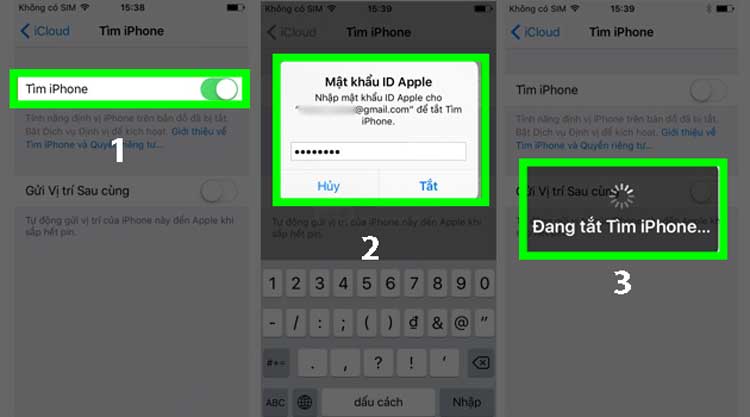
Ở bước này nếu như mục tìm iPhone “Find My iPhone” đã được kích hoạt thì bạn cần phải mở nó lên với kết nối mạng sau đó đăng nhập với mất khẩu iCloud.
Ngay tại thời điểm bạn điền đúng mật khẩu iCloud bạn sẽ thấy 1 cảnh báo rằng đang tắt tính năng tìm iPhone. Các bạn lúc này chỉ cần duy trì kết nối và đợi đôi chút thì sẽ tắt định vị trên iPhone 6 thành công.
Mẹo vặt với các bạn cần restore hay jailbreak thì nó sẽ cần phải thoát cả dịch vụ iCloud bằng cách ấn và nút đăng xuất ở cuối cùng và sau đó đăng nhập với mật khẩu và tắt định vị.
Như vậy là bài viết trên Bệnh Viện Điện Thoại 24h đã và đang hướng dẫn nhanh chóng cách tắt chế độ định vị trên iPhone 6. Có thể các bước trên không đơn giản lắm nhưng chỉ cần bạn cứ thực hiện từng bước như chúng tôi hướng dẫn bên trên là sẽ thành công.
Bài liên quan
Monday, 06/05/2024
Thursday, 02/05/2024
Bạn có thể tham khảo qua bài viết sau đây để chuyển tài khoản Zalo sang điện thoại khác mà không lo bị mất tin nhắn
Thursday, 02/05/2024
Bài viết dưới đây hsẽ ướng dẫn bạn từng bước cài đặt bàn phím tiếng Trung trên iPhone của mình, để bạn có thể dễ dàng...
Thursday, 02/05/2024
Mã hóa đầu cuối Messenger là một tính năng bảo mật quan trọng giúp bảo vệ sự riêng tư tin nhắn người dùng. Tuy nhiên,...















Hỗ trợ hỏi đáp 24/7 ( 0 bình luận )
Xem thêm
Thu gọn